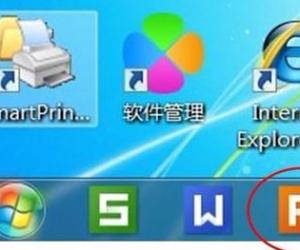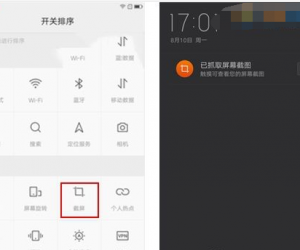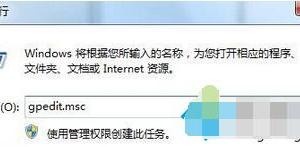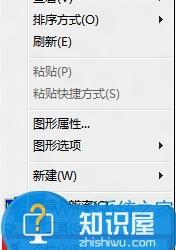爱奇艺视频qsv格式怎么转换成mp4 爱奇艺视频qsv转换成mp4的步骤
发布时间:2017-06-30 16:11:18作者:知识屋
爱奇艺视频qsv格式怎么转换成mp4 爱奇艺视频qsv转换成mp4的步骤 我们的生活中越来越离不开电脑,但在使用电脑的过程中总会遇到各种各样的问题。知识屋致力于给电脑小白朋友们介绍一些简单常用问题的解决方法,这次给大家介绍的是爱奇艺视频qsv转换成mp4的步骤。
1、今天我们一起来看看怎么转换爱奇艺qqsv的格式吧,首先,我们选择好的视频点击下载就行了。
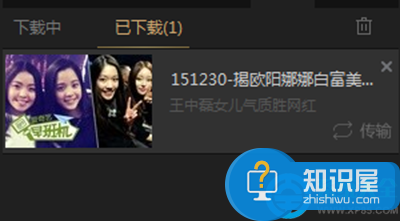
2、我们可以在选择格式上,清洗程度上都可以进行选择的,下面的都会有显示 在哪了,我们要自己清楚。
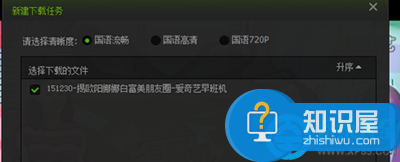
3、好了以后,我们就会看到的,这个格式的,是qsv的格式的,我们是无法用其他的播放器看的。

4、我们首先需要下载一个qsv的格式转换器,这个网上搜索以后,我们就可以直接找到下载的。

5、下载了以后,我们就点击打开就好了,我们选择上面添加的文件,点击以后,就可以添加了。
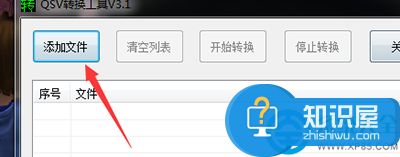
6、我们点击添加文件以后,我们就可以找到这个文件,我们添加进入以后,我们就可以直接转换了。
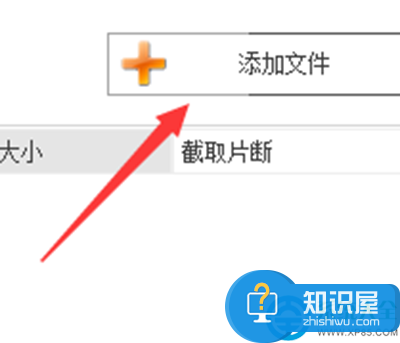
7、我们选择好文件以后,我们就可以直接点击打开,打开了以后,我们就可以进行转换了,点击按钮进行转换。
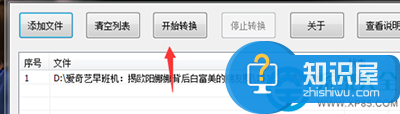
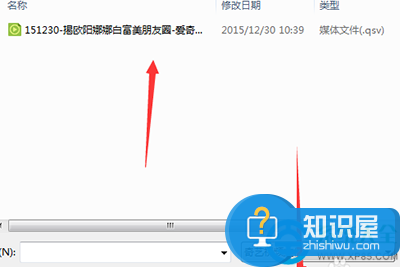
8、然后我们就会看到,我们的格式都是flv的格式的,这时候,我们就需要用格式工厂进行转换了。

9、我们打开格式工厂以后,我们就点击mp4的这个格式我们就可以直接进行转换了,直接转换qsv的格式是不行的,我们需要先转换成普通格式的,我们再更改成其他的。
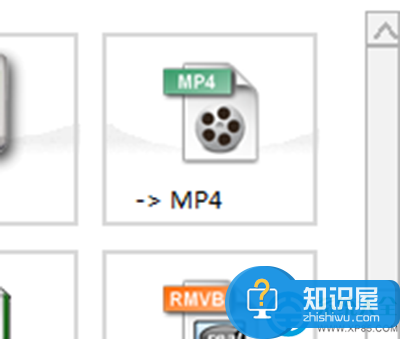
以上就是为您介绍的爱奇艺视频qsv转换成mp4的步骤,有兴趣的朋友可以试试以上方法,这些方法简单容易上手,希望对解决大家的问题有一定的帮助。
知识阅读
软件推荐
更多 >-
1
 一寸照片的尺寸是多少像素?一寸照片规格排版教程
一寸照片的尺寸是多少像素?一寸照片规格排版教程2016-05-30
-
2
新浪秒拍视频怎么下载?秒拍视频下载的方法教程
-
3
监控怎么安装?网络监控摄像头安装图文教程
-
4
电脑待机时间怎么设置 电脑没多久就进入待机状态
-
5
农行网银K宝密码忘了怎么办?农行网银K宝密码忘了的解决方法
-
6
手机淘宝怎么修改评价 手机淘宝修改评价方法
-
7
支付宝钱包、微信和手机QQ红包怎么用?为手机充话费、淘宝购物、买电影票
-
8
不认识的字怎么查,教你怎样查不认识的字
-
9
如何用QQ音乐下载歌到内存卡里面
-
10
2015年度哪款浏览器好用? 2015年上半年浏览器评测排行榜!